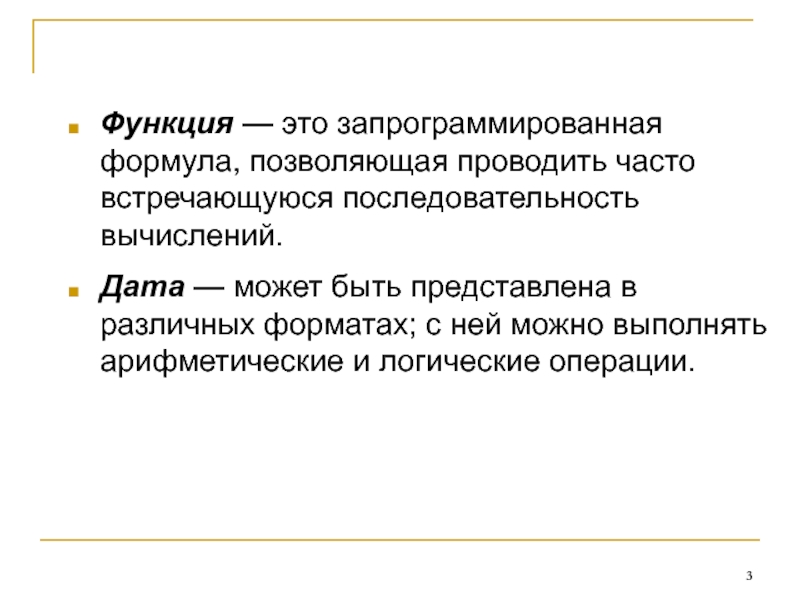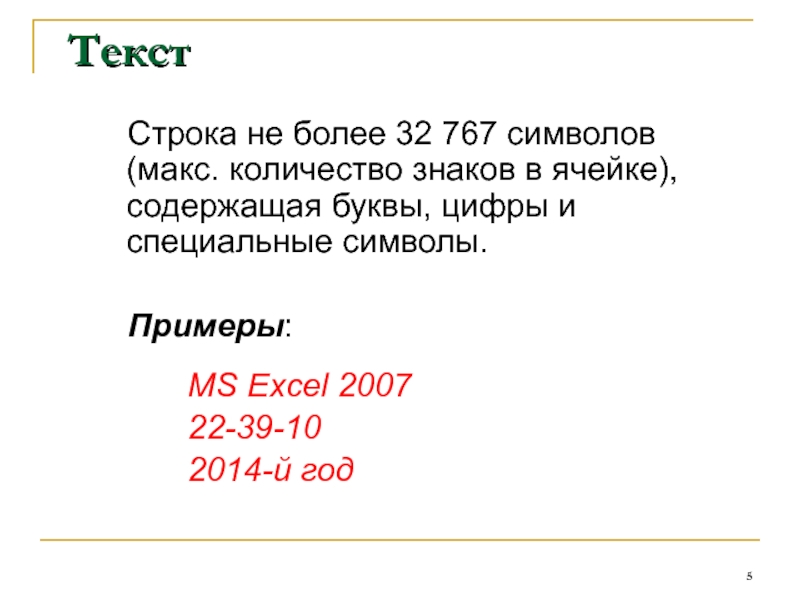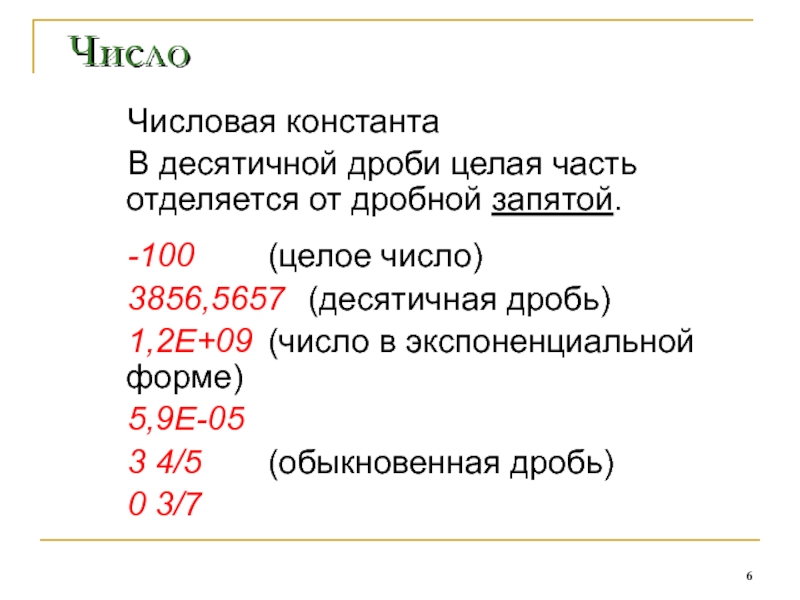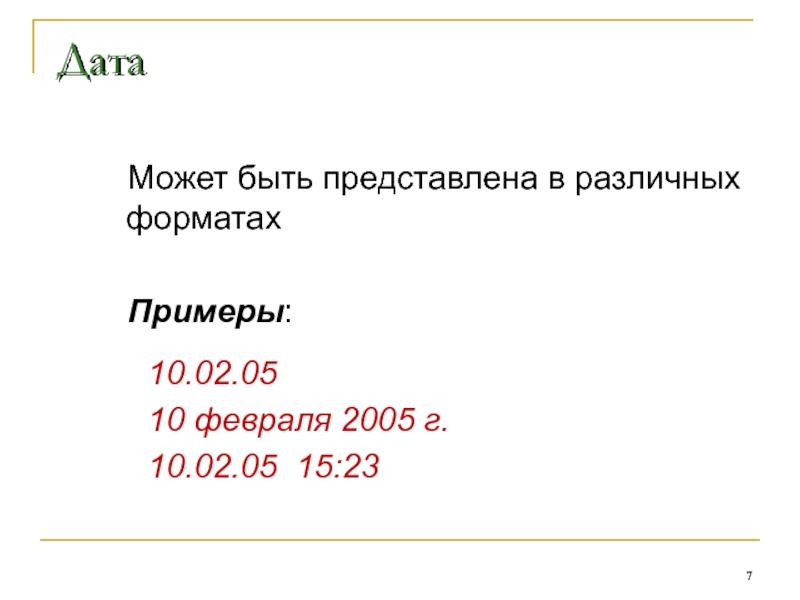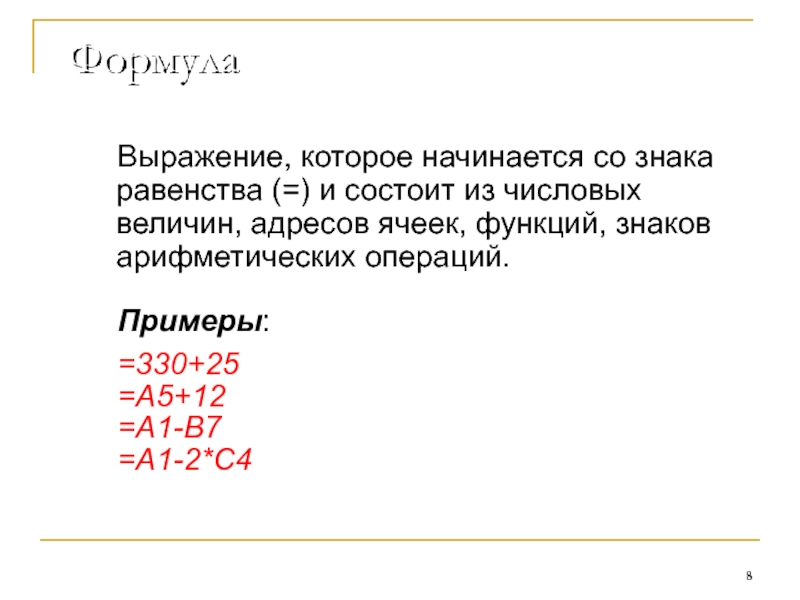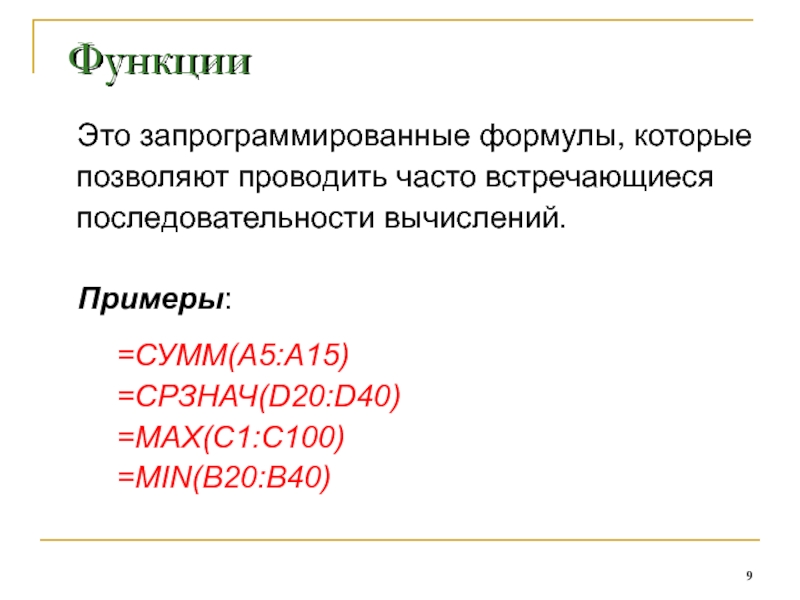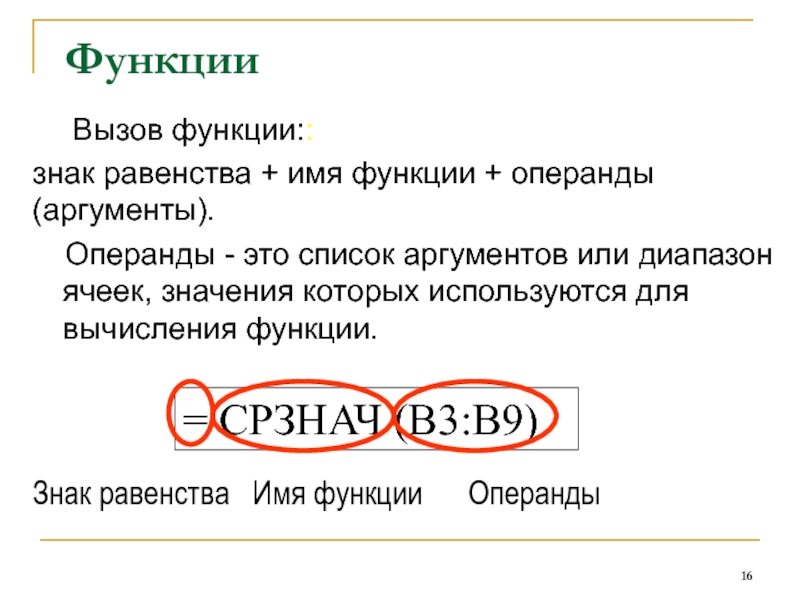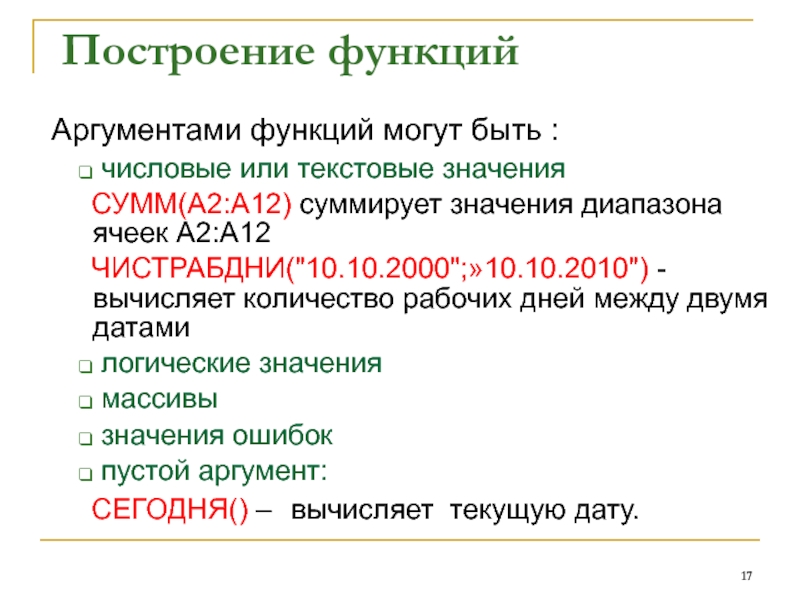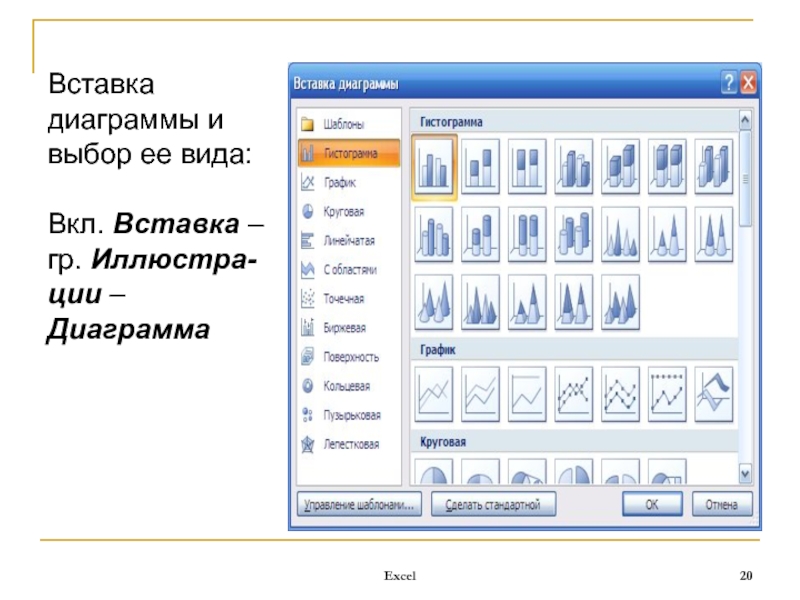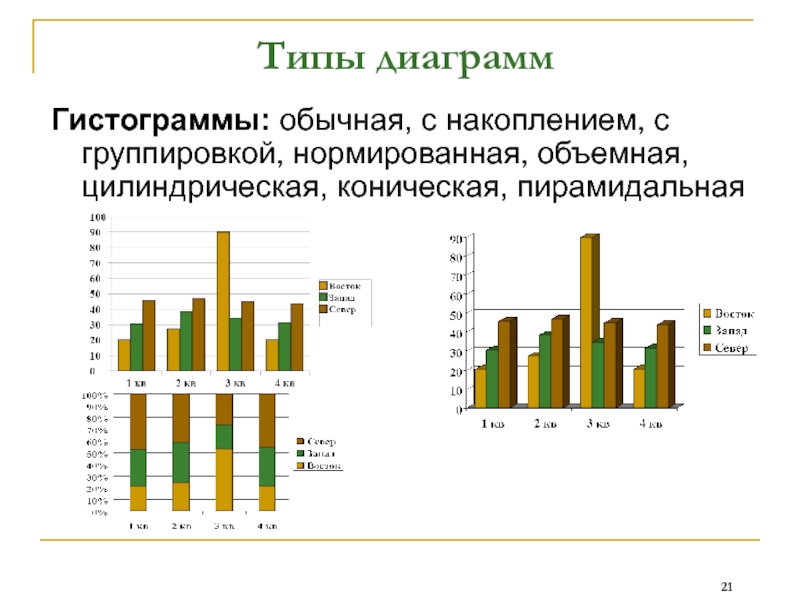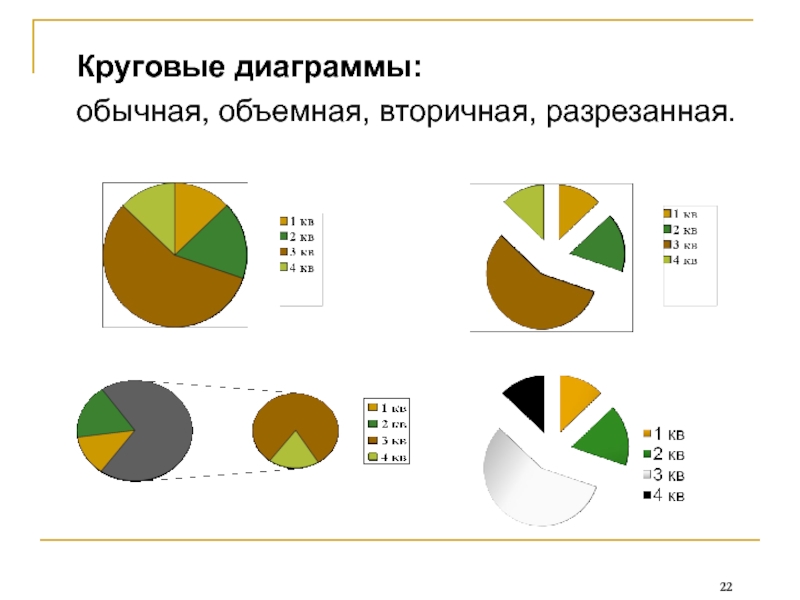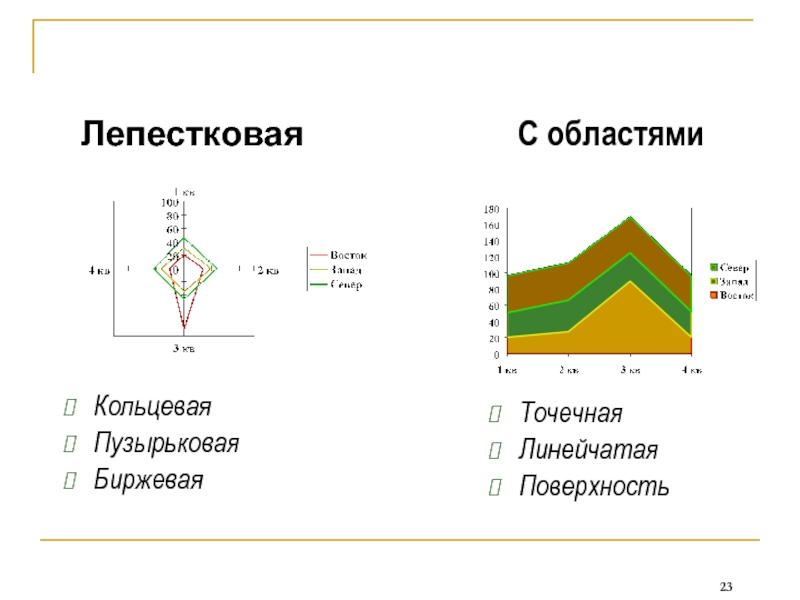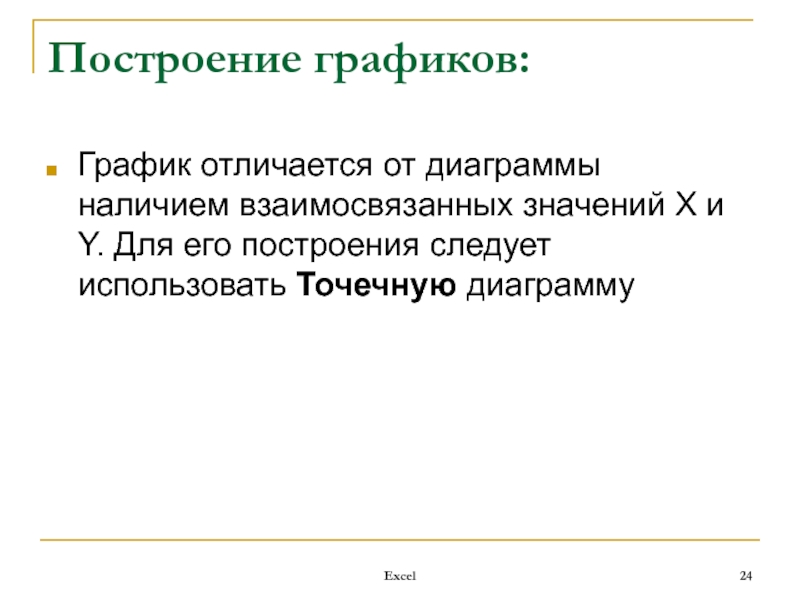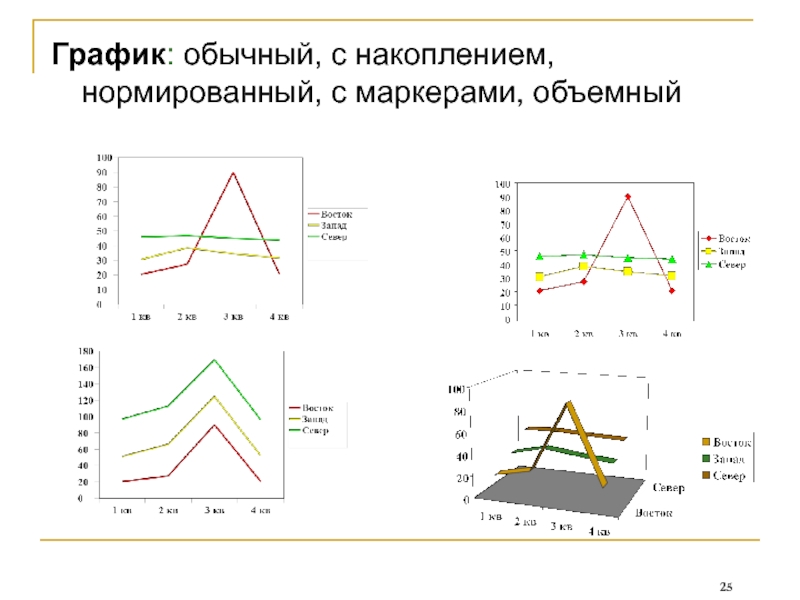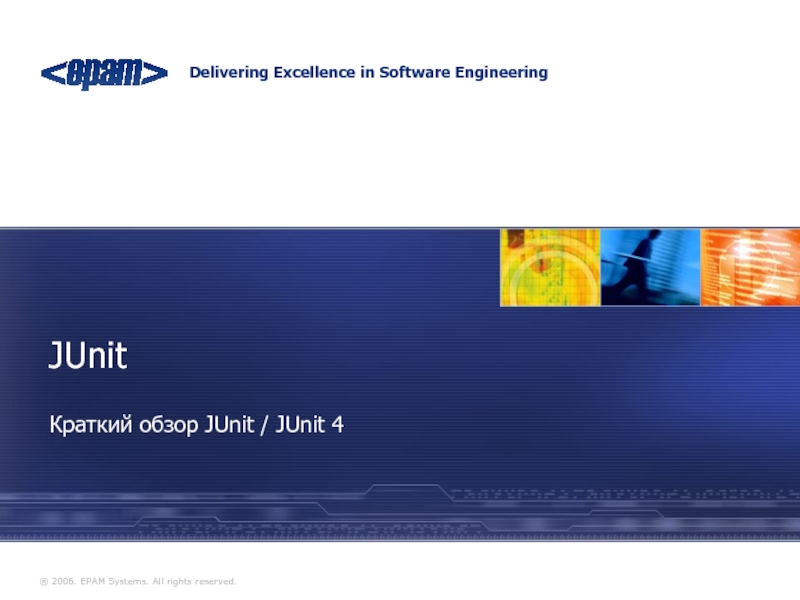- Главная
- Разное
- Дизайн
- Бизнес и предпринимательство
- Аналитика
- Образование
- Развлечения
- Красота и здоровье
- Финансы
- Государство
- Путешествия
- Спорт
- Недвижимость
- Армия
- Графика
- Культурология
- Еда и кулинария
- Лингвистика
- Английский язык
- Астрономия
- Алгебра
- Биология
- География
- Детские презентации
- Информатика
- История
- Литература
- Маркетинг
- Математика
- Медицина
- Менеджмент
- Музыка
- МХК
- Немецкий язык
- ОБЖ
- Обществознание
- Окружающий мир
- Педагогика
- Русский язык
- Технология
- Физика
- Философия
- Химия
- Шаблоны, картинки для презентаций
- Экология
- Экономика
- Юриспруденция
Табличный процессор MS Excel 2007: формулы и функции презентация
Содержание
- 1. Табличный процессор MS Excel 2007: формулы и функции
- 2. Типы данных в ячейках ЭТ Используемые типы
- 3. Функция — это запрограммированная формула, позволяющая проводить
- 4. Типы данных Текст: здравствуйте!!! Число: 777 Формула: =А15+100 Функции: =СУММ(А1:А100) Дата и время: 22 января 2015 г.
- 5. Текст Строка не более 32 767 символов
- 6. Число Числовая константа В десятичной дроби целая
- 7. Дата Может быть представлена в различных форматах
- 8. Формула Выражение, которое начинается со знака равенства
- 9. Функции Это запрограммированные формулы, которые позволяют
- 10. Формулы и функции в Ехсеl Формула -
- 11. Формула в Ехсеl: Вместо указания величин в
- 12. Абсолютный адрес ячейки:
- 13. Относительный и смешанный адреса ячейки: Относительный адрес
- 14. Ссылки (адреса) в формулах и функциях Относительные: А1
- 15. Категории функций финансовые даты и времени
- 16. Функции Вызов функции:: знак равенства +
- 17. Построение функций Аргументами функций могут быть :
- 18. Обязательны при вводе функции : знак
- 19. Диаграммы в Ехсеl: Диаграмма - это
- 20. Вставка диаграммы и выбор ее вида:
- 21. Типы диаграмм Гистограммы: обычная, с накоплением, с группировкой, нормированная, объемная, цилиндрическая, коническая, пирамидальная
- 22. Круговые диаграммы: обычная, объемная, вторичная, разрезанная.
- 23. Лепестковая С областями Кольцевая Пузырьковая Биржевая Точечная Линейчатая Поверхность
- 24. Excel Построение графиков: График отличается от диаграммы
- 25. График: обычный, с накоплением, нормированный, с маркерами, объемный
- 26. Excel Редактирование диаграммы и ее элементов:
- 27. Excel Сведения об ошибках:
Слайд 2Типы данных в ячейках ЭТ
Используемые типы данных: текст, числа, формулы, функции,
дата.
Текст — это любая последовательность символов.
Число — это числовая константа.
Формула — это выражение, состоящее из числовых величин и арифметических операций. Кроме числовых величин, в формулу могут входить в качестве аргументов адреса ячеек, функции и другие формулы.
Текст — это любая последовательность символов.
Число — это числовая константа.
Формула — это выражение, состоящее из числовых величин и арифметических операций. Кроме числовых величин, в формулу могут входить в качестве аргументов адреса ячеек, функции и другие формулы.
Слайд 3Функция — это запрограммированная формула, позволяющая проводить часто встречающуюся последовательность вычислений.
Дата — может быть представлена в различных форматах; с ней можно выполнять арифметические и логические операции.
Слайд 4Типы данных
Текст: здравствуйте!!!
Число: 777
Формула: =А15+100
Функции: =СУММ(А1:А100)
Дата и время: 22 января 2015 г.
Слайд 5Текст
Строка не более 32 767 символов (макс. количество знаков в ячейке),
содержащая буквы, цифры и специальные символы.
Примеры:
MS Excel 2007
22-39-10
2014-й год
Примеры:
MS Excel 2007
22-39-10
2014-й год
Слайд 6Число
Числовая константа
В десятичной дроби целая часть отделяется от дробной запятой.
-100 (целое
число)
3856,5657 (десятичная дробь)
1,2E+09 (число в экспоненциальной форме)
5,9Е-05
3 4/5 (обыкновенная дробь)
0 3/7
3856,5657 (десятичная дробь)
1,2E+09 (число в экспоненциальной форме)
5,9Е-05
3 4/5 (обыкновенная дробь)
0 3/7
Слайд 7Дата
Может быть представлена в различных форматах
Примеры:
10.02.05
10 февраля 2005 г.
10.02.05 15:23
Слайд 8Формула
Выражение, которое начинается со знака равенства (=) и состоит из числовых
величин, адресов ячеек, функций, знаков арифметических операций.
Примеры:
=330+25
=А5+12
=А1-B7
=A1-2*C4
Примеры:
=330+25
=А5+12
=А1-B7
=A1-2*C4
Слайд 9Функции
Это запрограммированные формулы, которые позволяют проводить часто встречающиеся последовательности вычислений.
Примеры:
=СУММ(A5:A15)
=СРЗНАЧ(D20:D40)
=МАХ(C1:C100)
=MIN(B20:B40)
Слайд 10Формулы и функции в Ехсеl
Формула - это математическое выражение, согласно которому
производятся вычисления над данными в ячейках.
Формулы записываются с использованием только круглых скобок и следующих знаков:
арифметических операций:
сложения (+), вычитания (-), умножения (*), деления (/) и возведения в степень (^),
операций сравнения:
равно (=), меньше (<), меньше или равно (<=),больше (>), больше или равно (>=), не равно (<>),
операций: диапазон (:), объединение (;) и соединение текстов (&).
Формулы записываются с использованием только круглых скобок и следующих знаков:
арифметических операций:
сложения (+), вычитания (-), умножения (*), деления (/) и возведения в степень (^),
операций сравнения:
равно (=), меньше (<), меньше или равно (<=),больше (>), больше или равно (>=), не равно (<>),
операций: диапазон (:), объединение (;) и соединение текстов (&).
Слайд 11Формула в Ехсеl:
Вместо указания величин в формулах указываются адреса ячеек (ссылки),
в которых эти величины содержатся.
Адрес ячейки может быть абсолютным, относительным или смешанным.
Формула:
должна начинаться со знака =;
не должна содержать пробелов;
элементом может быть адрес ячейки (ссылка);
может включать обращение к одной или нескольким функциям;
обращение к функции записывается по правилам записи функций,
Адрес ячейки может быть абсолютным, относительным или смешанным.
Формула:
должна начинаться со знака =;
не должна содержать пробелов;
элементом может быть адрес ячейки (ссылка);
может включать обращение к одной или нескольким функциям;
обращение к функции записывается по правилам записи функций,
Слайд 12Абсолютный адрес ячейки:
Абсолютный адрес ячейки — это адрес
ячейки, который определяется по отношению к ячейке А1 и не изменяется при копировании.
абсолютные адреса помечаются символом $, который ставится перед номером столбца/ строки:
$С$6, $А$8,
Чтобы поставить символы $, можно использовать кл. F4.
абсолютные адреса помечаются символом $, который ставится перед номером столбца/ строки:
$С$6, $А$8,
Чтобы поставить символы $, можно использовать кл. F4.
Слайд 13Относительный и смешанный адреса ячейки:
Относительный адрес ячейки – это адрес, который
определяется по отношению к некоторой заданной ячейке и изменяется при копировании.
Смешанный адрес ячейки: одна из частей адреса является абсолютной (помечается символом $), а другая – относительной. Например: $С6, А$23.
используется клавиша F4 несколько раз.
Смешанный адрес ячейки: одна из частей адреса является абсолютной (помечается символом $), а другая – относительной. Например: $С6, А$23.
используется клавиша F4 несколько раз.
Слайд 14Ссылки (адреса) в формулах и функциях
Относительные: А1
Абсолютные: $A$1, $D$8, $AA$10
Смешанные: A$1, $A1
Ссылки на
ячейки другого (не текущего) листа книги:
Имя рабочего листа!Адрес ячейки
Лист2!А15
Отчет-2015!A3
Ссылки на ячейки листа другой (не текущей) книги:
[Имя рабочей книги]Имя листа'!Адрес ячейки
[Документы.xls]Отчет-2015!$A$1
Имя рабочего листа!Адрес ячейки
Лист2!А15
Отчет-2015!A3
Ссылки на ячейки листа другой (не текущей) книги:
[Имя рабочей книги]Имя листа'!Адрес ячейки
[Документы.xls]Отчет-2015!$A$1
Слайд 15Категории функций
финансовые
даты и времени
математические
статистические
ссылок и массивов
для работы с базами данных
текстовые
логические
проверки свойств и значений
инженерные
аналитические
Слайд 16Функции
Вызов функции::
знак равенства + имя функции + операнды (аргументы).
Операнды
- это список аргументов или диапазон ячеек, значения которых используются для вычисления функции.
= СРЗНАЧ (B3:B9)
Знак равенства Имя функции Операнды
Слайд 17Построение функций
Аргументами функций могут быть :
числовые или текстовые значения
СУММ(А2:А12)
суммирует значения диапазона ячеек А2:А12
ЧИСТРАБДНИ("10.10.2000";»10.10.2010") - вычисляет количество рабочих дней между двумя датами
логические значения
массивы
значения ошибок
пустой аргумент:
СЕГОДНЯ() – вычисляет текущую дату.
ЧИСТРАБДНИ("10.10.2000";»10.10.2010") - вычисляет количество рабочих дней между двумя датами
логические значения
массивы
значения ошибок
пустой аргумент:
СЕГОДНЯ() – вычисляет текущую дату.
Слайд 18Обязательны при вводе функции :
знак «равно»;
круглые скобки, в которые заключаются аргументы
функции;
отсутствие пробела между именем функции и списком аргументов;
использование латинского режима клавиатуры при вводе ссылок на адреса ячеек в формулах
отсутствие пробела между именем функции и списком аргументов;
использование латинского режима клавиатуры при вводе ссылок на адреса ячеек в формулах
Слайд 19Диаграммы в Ехсеl:
Диаграмма - это графическое представление данных рабочего листа.
Диаграммы можно создавать как на имеющемся рабочем листе, так и на отдельном листе для диаграмм.
Существуют различные виды диаграмм: плоские и объемные, графики, гистограммы, линейчатые, круговые, цилиндрические, конические, точечные, кольцевые, биржевые и др.
Excel
Слайд 21Типы диаграмм
Гистограммы: обычная, с накоплением, с группировкой, нормированная, объемная, цилиндрическая, коническая,
пирамидальная
Слайд 24Excel
Построение графиков:
График отличается от диаграммы наличием взаимосвязанных значений X и Y.
Для его построения следует использовать Точечную диаграмму
Слайд 26Excel
Редактирование диаграммы и ее элементов:
Для редактирования диаграммы и ее элементов
лучше всего использовать контекстные меню, вызываемые щелчком правой кнопки мыши в области диаграммы.
С помощью этого меню можно вызвать любое диалоговое окно Мастера диаграмм и внести в диаграмму необходимые изменения.
С помощью этого меню можно вызвать любое диалоговое окно Мастера диаграмм и внести в диаграмму необходимые изменения.